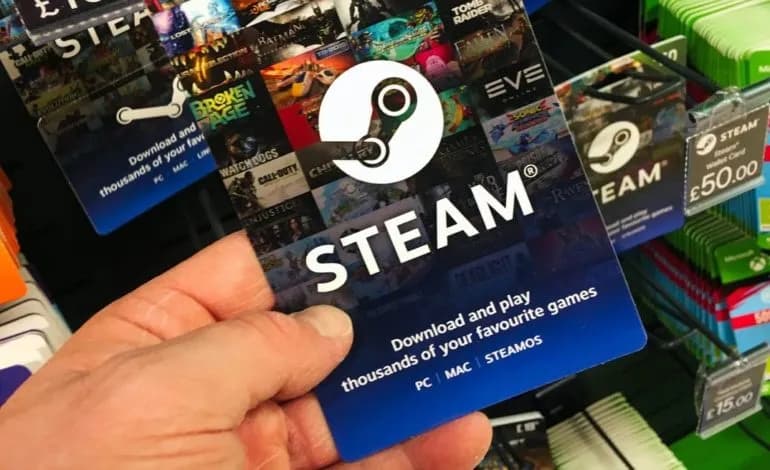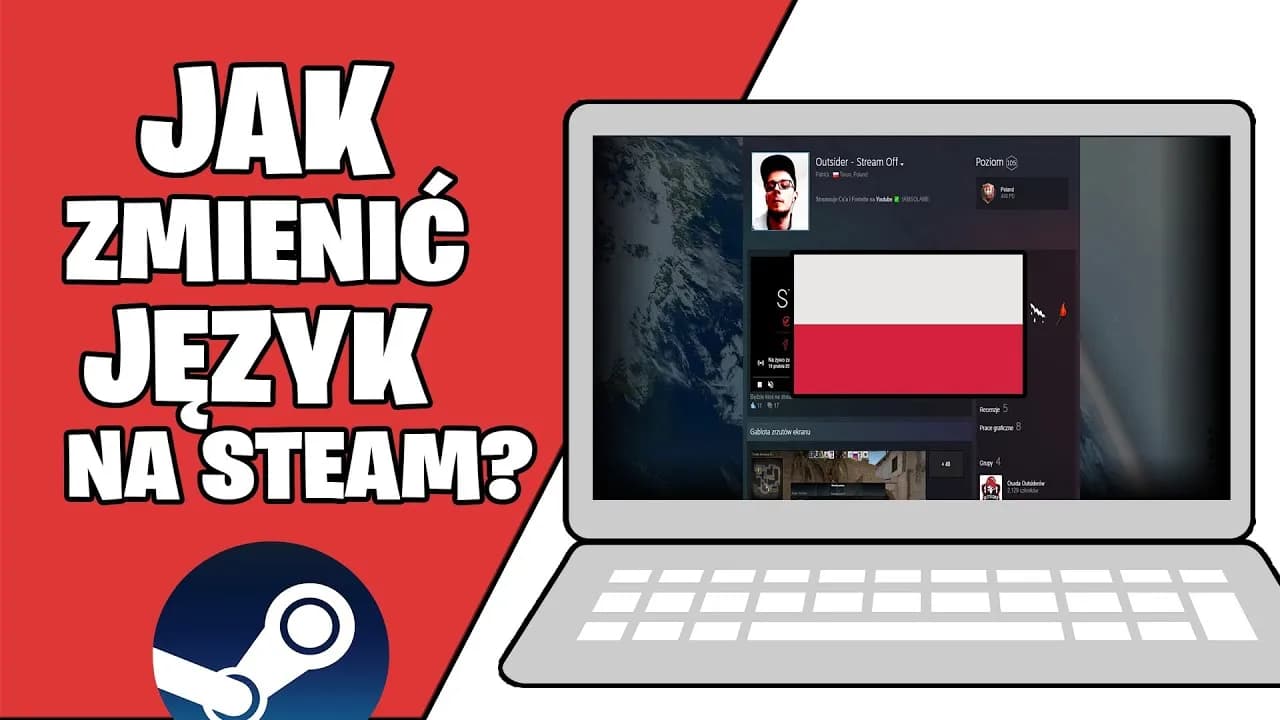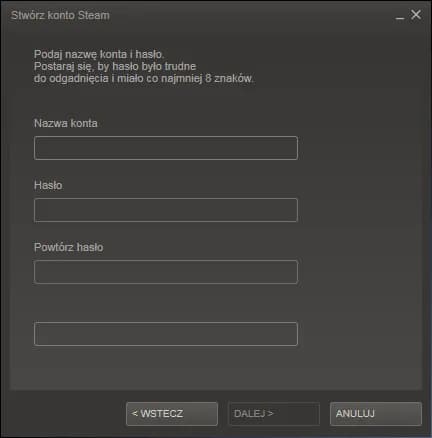Jeśli gra na Steam nie uruchamia się, może to być frustrujące doświadczenie, zwłaszcza gdy nie wiesz, co jest przyczyną problemu. Brak odpowiednich zasobów systemowych to jedna z najczęstszych przyczyn, ale istnieje wiele innych czynników, które mogą uniemożliwić uruchomienie gry. Na szczęście większość z nich można łatwo naprawić, stosując kilka sprawdzonych metod.
W tym artykule dowiesz się, dlaczego gra na Steam nie działa i jakie kroki możesz podjąć, aby rozwiązać ten problem. Od sprawdzenia wymagań systemowych po resetowanie ustawień Steam – omówimy wszystkie najważniejsze rozwiązania, które pomogą Ci wrócić do gry bez zbędnych nerwów.
Kluczowe wnioski:- Problem z uruchomieniem gry może wynikać z braku aktualizacji gry lub klienta Steam.
- Uszkodzone pliki gry często uniemożliwiają uruchomienie – warto je zweryfikować.
- Konflikty programowe, takie jak działające w tle programy antywirusowe, mogą blokować uruchomienie gry.
- Resetowanie ustawień Steam lub usunięcie pliku „GameOverlayRenderer.dll” może rozwiązać problem.
- Sprawdzenie wymagań systemowych gry jest kluczowe, aby upewnić się, że Twój sprzęt je spełnia.
Dlaczego gra na Steam nie uruchamia się?
Jeśli gra na Steam nie chce się uruchomić, przyczyn może być wiele. Najczęściej problem wynika z braku aktualizacji, uszkodzonych plików gry lub konfliktów sprzętowych. Każdy z tych czynników może uniemożliwić uruchomienie gry, co jest frustrujące dla graczy.
Niezależnie od przyczyny, problemy z uruchamianiem gier wpływają na doświadczenie gracza. Zamiast cieszyć się rozgrywką, tracisz czas na szukanie rozwiązań. Na szczęście większość błędów można naprawić samodzielnie.
Brak aktualizacji gry lub Steam
Aktualizacje są kluczowe dla poprawnego działania gier na Steam. Jeśli gra lub klient Steam nie są zaktualizowane, mogą pojawić się problemy z uruchomieniem. Deweloperzy często publikują poprawki, które naprawiają błędy i zwiększają stabilność.
Jak sprawdzić, czy wszystko jest aktualne? Oto proste kroki:
- Otwórz Steam i przejdź do biblioteki gier.
- Kliknij prawym przyciskiem myszy na grę, która nie działa.
- Wybierz „Właściwości” i przejdź do zakładki „Aktualizacje”.
- Upewnij się, że opcja „Automatyczne aktualizacje” jest włączona.
Problemy z plikami gry
Uszkodzone pliki gry to kolejna częsta przyczyna, dlaczego gra na Steam nie chce się uruchomić. Mogą one powstać w wyniku błędów podczas pobierania lub instalacji. Na szczęście Steam oferuje narzędzie do weryfikacji plików, które pomaga naprawić ten problem.
Weryfikacja plików gry jest prosta i skuteczna. Wystarczy kilka kliknięć, aby Steam sprawdził integralność plików i pobrał brakujące lub uszkodzone elementy. To często rozwiązuje problemy z uruchomieniem.- Otwórz Steam i przejdź do biblioteki gier.
- Kliknij prawym przyciskiem myszy na grę i wybierz „Właściwości”.
- Przejdź do zakładki „Pliki lokalne” i kliknij „Weryfikuj integralność plików gry”.
- Poczekaj, aż Steam zakończy proces i uruchom grę ponownie.
Jak naprawić problemy z uruchamianiem gier na Steam
Jeśli gra na Steam nie działa, warto zacząć od najprostszych rozwiązań. Poniżej znajdziesz tabelę z najczęstszymi problemami i sposobami ich naprawy. Dzięki temu szybko wrócisz do gry.
| Problem | Rozwiązanie |
| Brak aktualizacji | Sprawdź i zainstaluj dostępne aktualizacje gry i Steam. |
| Uszkodzone pliki gry | Wykonaj weryfikację plików gry w Steam. |
| Przestarzałe sterowniki | Zaktualizuj sterowniki karty graficznej. |
Aktualizacja sterowników karty graficznej
Sterowniki karty graficznej mają ogromny wpływ na działanie gier. Jeśli są przestarzałe, mogą powodować problemy z uruchomieniem. Producenci kart, tacy jak NVIDIA czy AMD, regularnie publikują nowe wersje sterowników, które poprawiają kompatybilność z najnowszymi grami.
Aby zaktualizować sterowniki, odwiedź oficjalną stronę producenta swojej karty graficznej. Pobierz najnowszą wersję sterowników i postępuj zgodnie z instrukcjami instalacji. To proste, ale skuteczne rozwiązanie.
Czytaj więcej: Cyberpunk 2077 Patch 1.05: Co zmienia i naprawia nowa aktualizacja?
Konflikty programowe i sprzętowe
Jeśli gra na Steam nie chce się uruchomić, problem może wynikać z konfliktów programowych lub sprzętowych. Inne aplikacje działające w tle, takie jak programy antywirusowe, mogą blokować dostęp do zasobów systemowych potrzebnych do uruchomienia gry. To częsty powód, dlaczego gra się zawiesza lub nie działa.
Rozwiązanie tego problemu wymaga wyłączenia zbędnych programów lub sprawdzenia, czy sprzęt spełnia wymagania gry. Czasem wystarczy zamknąć kilka aplikacji, aby zwolnić pamięć RAM i procesor.
Wyłączenie programów antywirusowych
Programy antywirusowe są niezbędne dla bezpieczeństwa, ale mogą powodować problemy z uruchamianiem gier. Często blokują one dostęp do plików gry, uznając je za potencjalne zagrożenie. Jeśli gra na Steam nie działa, warto tymczasowo wyłączyć antywirusa.
Oto jak to zrobić:
- Otwórz program antywirusowy i przejdź do ustawień.
- Znajdź opcję wyłączenia ochrony w czasie rzeczywistym.
- Wyłącz ochronę na kilka minut i spróbuj uruchomić grę.
- Pamiętaj, aby ponownie włączyć antywirusa po zakończeniu gry.
Resetowanie ustawień Steam

Resetowanie ustawień Steam to skuteczny sposób na naprawienie problemów z uruchamianiem gier. Czasem zmiany w konfiguracji klienta Steam mogą powodować błędy. Reset przywraca domyślne ustawienia, co często rozwiązuje problem.
Proces jest prosty i nie wymaga zaawansowanej wiedzy technicznej. Wystarczy kilka kliknięć, aby przywrócić Steam do stanu początkowego.
Usunięcie pliku „GameOverlayRenderer.dll”
Plik „GameOverlayRenderer.dll” jest częścią Steam, ale czasem może powodować problemy. Jeśli jest uszkodzony lub nieaktualny, może uniemożliwić uruchomienie gry. Usunięcie go zmusza Steam do ponownego pobrania poprawnej wersji.
Aby usunąć ten plik, przejdź do folderu Steam, znajdź plik „GameOverlayRenderer.dll” i usuń go. Po ponownym uruchomieniu Steam plik zostanie automatycznie odtworzony.
Sprawdzenie wymagań systemowych gry
Jeśli gra na Steam nie działa, warto sprawdzić, czy Twój komputer spełnia wymagania systemowe. Niektóre gry wymagają nowoczesnego sprzętu, a starsze komputery mogą nie poradzić sobie z ich uruchomieniem.
Wymagania systemowe znajdziesz na stronie gry w Steam. Porównaj je z parametrami swojego komputera. Jeśli sprzęt jest zbyt słaby, rozważ modernizację lub zakup nowego urządzenia.
Jak skutecznie rozwiązać problemy z uruchamianiem gier na Steam
Jeśli gra na Steam nie chce się uruchomić, przyczyny mogą być różne, ale większość z nich da się naprawić samodzielnie. W artykule omówiliśmy najczęstsze problemy, takie jak brak aktualizacji, uszkodzone pliki gry czy konflikty programowe. Każdy z nich ma swoje rozwiązanie, np. weryfikacja plików gry lub wyłączenie programów antywirusowych.
Warto również pamiętać o resetowaniu ustawień Steam i sprawdzeniu wymagań systemowych gry. Często problemy wynikają z przestarzałego sprzętu lub nieaktualnych sterowników. Dzięki tym krokom można szybko wrócić do rozgrywki bez zbędnych nerwów.
Podsumowując, większość błędów związanych z uruchamianiem gier na Steam można naprawić, stosując się do prostych wskazówek. Kluczem jest systematyczne sprawdzanie aktualizacji i dbanie o odpowiednią konfigurację systemu.